Wenn Du Dein E-Mail-Konto mit FinLink verbinden möchtest, stehen Dir folgende Optionen zur Verfügung:
Verbinde Deine persönliche E-Mail mit FinLink, um E-Mails aus FinLink zu senden, E-Mail-Antworten in FinLink zu empfangen, Status-E-Mails zu senden und auf Vorlagen in Deinem Posteingang immer wieder zuzugreifen. Durch die Verbindung Deiner persönlichen E-Mail gibst Du FinLink die Erlaubnis einen nachvollziehbaren Verlauf für den Kontakt zwischen Deinen Kunden und Dir zu erstellen, sodass Du an jeder Stelle weißt, wo die letzte Kommunikation mit dem Kunden stattgefunden hat. Für viele FinLink Funktionen ist eine persönliche E-Mail-Verbindung erforderlich.
Bevor Du loslegst:
Hier einige Begriffe, um Dir beim Verständnis der unterschiedlichen Begriffe zu helfen:
| Begriff | Definition |
| E-Mail-Adresse/ Account | Darunter ist die E-Mail-Adresse, mit der Du Dich bei Deinem E-Mail-Client anmeldest und E-Mails an Deine Kontakte sendest, z. B. die E-Mail-Adresse Deines Unternehmens (dein.name@finlink.com) |
| E-Mail-Client | Die Anwendung, die Du für den Zugriff auf Deine E-Mails verwendest. In einigen Fällen kann Dein E-Mail-Client derselbe sein wie Dein E-Mail-Anbieter (z. B. ist Google Mail ein E-Mail-Anbieter und ein E-Mail-Client) |
| E-Mail-Provider | Der Service, z. B. Gmail oder Office 365, mit dem E-Mails gesendet und empfangen werden. |
Schritt 1
Klicke unter dem Menüpunkt "Meine Einstellungen" > "Software-Einbindungen" und auf "E-Mail verknüpfen".

Schritt 2
Trage die E-Mail-Adresse ein, welche für die Interaktion mit Deinen Kunden genutzt werden soll.

Schritt 3
Falls Deine eingegebene E-Mail nicht direkt einem Provider zugeordnet wurde, kannst Du unter "Select a different Provider" einen anderen Provider wählen.

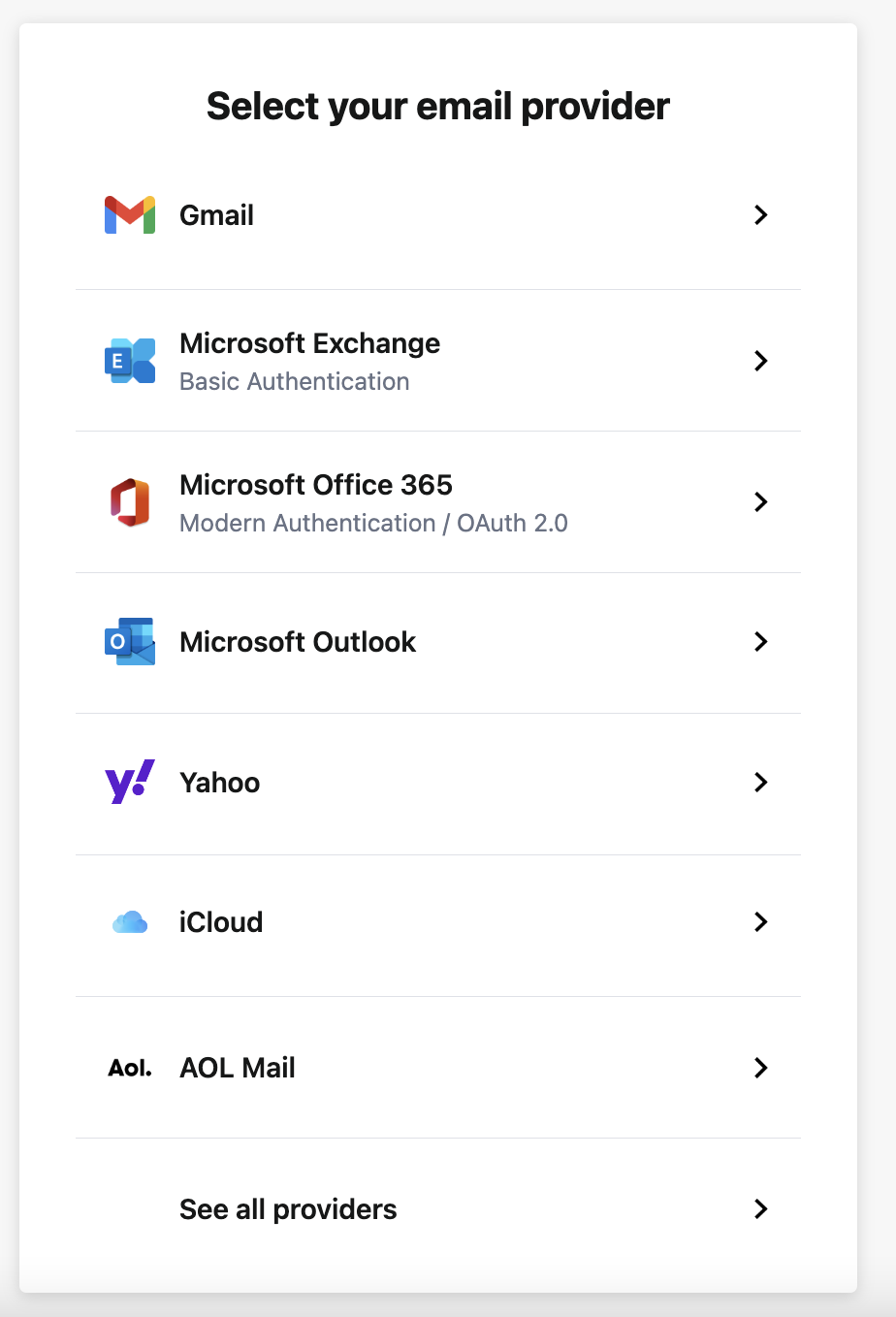
Bitte wähle Deinen E-Mail-Provider und trage Deine Daten ein, darunter Passwort, den E-Mail, ggf. IMAP- und SMTP-Host-Informationen, Benutzernamen oder App-Passwörter.
|
Zusatzinformationen:
STRATO & GMX
- Solltest Du über eine Strato oder GMX E-Mail-Adresse verfügen, wähle bitte "Other" aus und folgen den Anweisungen des unten genannten Links:
MICROSOFT EXCHANGE
- Wenn Du bei Microsoft Exchange oder anderen E-Mail-Dienstanbietern die Zwei-Faktor-Authentifizierung für Dein E-Mail-Konto aktiviert hast, muss Sie oft ein appspezifisches Passwort generiert werden, welches nicht unbedingt dem Authentifizierungscode entspricht.
GOOGLEMAIL
- Solltest Du einen Google Account benutzen, muss FinLink zu den vertrauenswürdigen Apps hinzugefügt werden. Im folgenden Link steht beschrieben, wie dies funktioniert: Google vertrauenswürdigen App Anleitungen. Du kannst FinLink mit einem Klick auf "Erweitert" zu den vertrauenswürdigen Apps hinzufügen. Im Folgenden erklären wir die dafür notwendigen Schritte.
Schritt 1
Schritt 2
Wähle im nächsten Schritt "Nylas.com öffnen (unsicher)" aus.
Wichtige Meldung: Gerade für uns in der Finanzbranche steht das Thema Datenschutz selbstverständlich an allererster Stelle. Der Hinweis "unsicher" wird Dir beim Hinzufügen der FinLink App zu den vertrauensvollen Apps dennoch begegnen. Dies ist der Fall, da wir noch kein gelisteter Partner von Google sind und Google daher dazu verpflichtet ist, Dich als Kunden darauf hinzuweisen. Wir von FinLink garantieren hiermit, dass es sich um eine absolut sichere Verbindung mit unserem Drittanbieter Nylas handelt.
Schritt 3Setze bitte einen Haken bei allen Auswahlmöglichkeiten, um Deinem Provider (Google) zu erlauben, Mails aus FinLink heraus zu versenden und empfangen. Und wähle, um den Vorgang abzuschließen, "Weiter".

Tipp: Erstelle E-Mail-Vorlagen für kritische Phasen auf der Kundenreise, damit Du diese bei Bedarf schnell versenden kannst. Dies ermöglicht effizienteres Arbeiten.


